5 formas de instalar el archivo Deb desde la línea de comandos
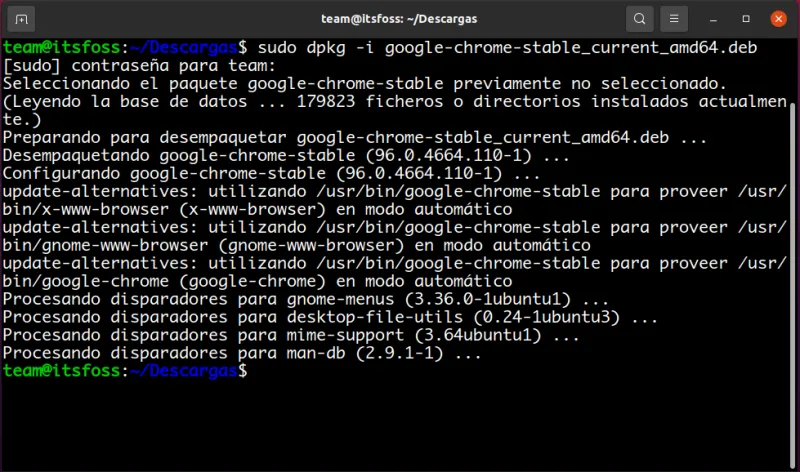
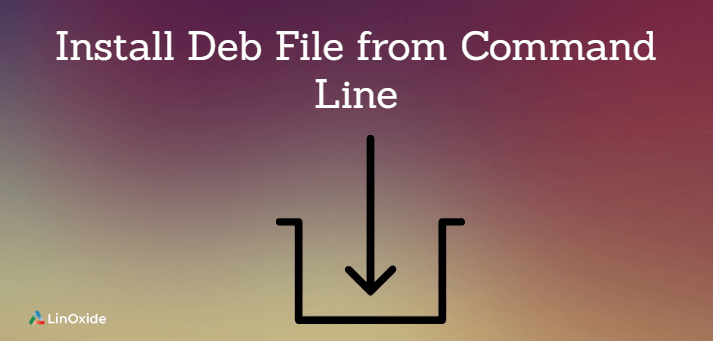
En este tutorial, le mostraré varias formas de instalar paquetes deb en Ubuntu y otras distribuciones de Linux basadas en Debian. Veremos cómo instalar el archivo .deb usando el comando dpkg, usando apt, usando gdebi, usando eddy y finalmente usando el Centro de software.
La forma más sencilla de instalar una aplicación en Ubuntu Linux es utilizar el Centro de software de Ubuntu. Solo tienes que buscar una aplicación por su nombre e instalarla desde allí.
Algunas aplicaciones solo están disponibles a través de paquetes ‘deb’. Estos son archivos archivados que terminan con la extensión .deb.
1) Instalación del archivo .deb mediante el comando dpkg
Instalar .deb archivo usando el comando dpkg que usaremos -i parámetro.
Veamos el ejemplo de eso:
$ sudo dpkg -i ./google-chrome-stable_current_amd64.deb
Si tenemos algún problema con las dependencias faltantes, debemos ejecutar el siguiente comando apt para solucionarlo:
$ sudo apt install -f
Para eliminar el paquete con el comando dpkg, usaremos -r parámetro como en el siguiente ejemplo:
$ sudo dpkg -r google-chrome-stable
2) Instalación del archivo .deb mediante el comando APT
Para instalar el paquete .deb usando apt, debemos usar la opción de instalación de apt.
Aquí está el ejemplo de terminal:
$ sudo apt install ./google-chrome-stable_current_amd64.deb .. Do you want to continue? [Y/n]
Escribiendo Y la instalación continuará. De esta forma, también se instalarán todas las dependencias de la aplicación necesarias.
Podemos eliminar Google Chrome usando apt con la opción de eliminar:
$ sudo apt remove google-chrome-stable .. Do you want to continue? [Y/n]
De esta forma, solo se eliminará el paquete google-chrome-stable. También podemos ejecutar apt autoremove para eliminar todas las dependencias que ya no son necesarias.
3) Instalación del archivo .deb con gdebi
Para instalar paquetes .deb con gdebi, primero tenemos que instalar gdebi en nuestro sistema Linux usando:
$ sudo apt install gdebi
Después de eso, necesitamos buscar nuestro archivo .deb desde la aplicación gdebi y abrirlo:
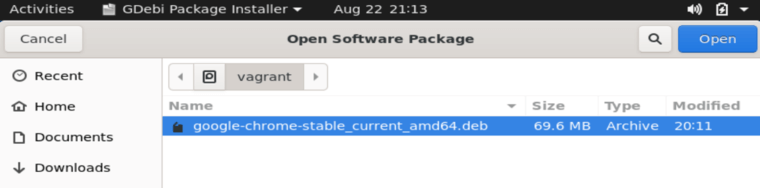
Después de eso, se nos presenta la información del paquete y un botón Instalar paquete:
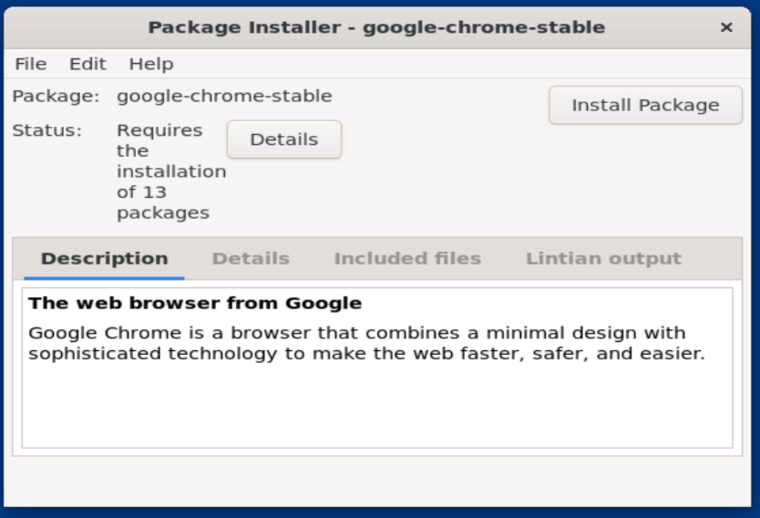
Al hacer clic en el botón Instalar paquete, debemos autenticarnos para que la instalación continúe:
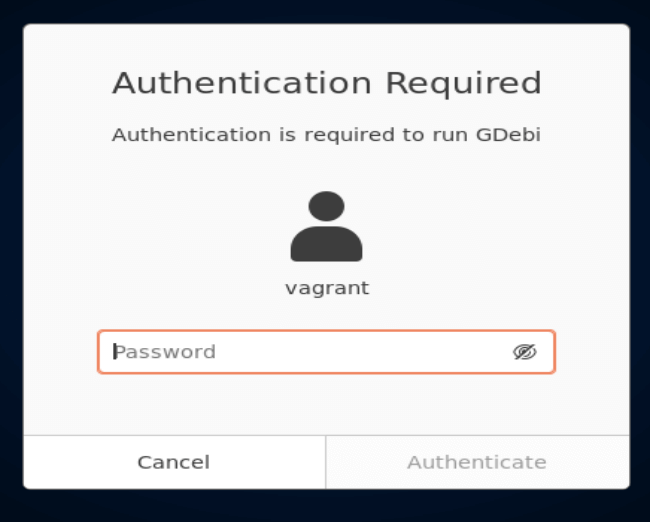
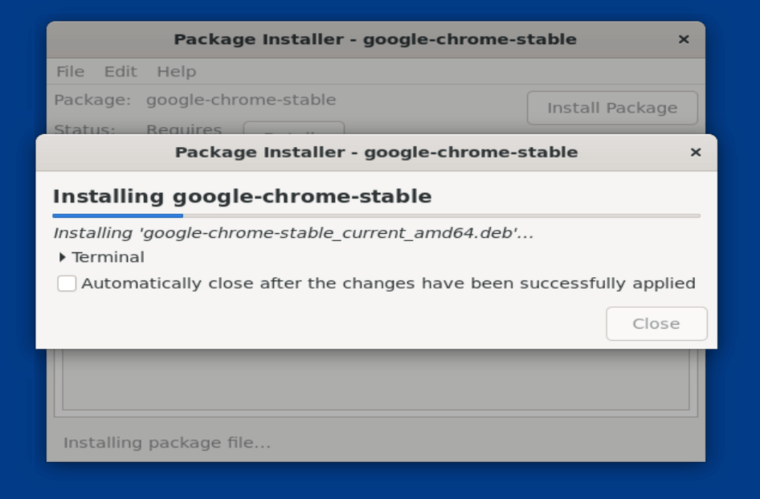
Cuando finalice la instalación, veremos esta ventana:
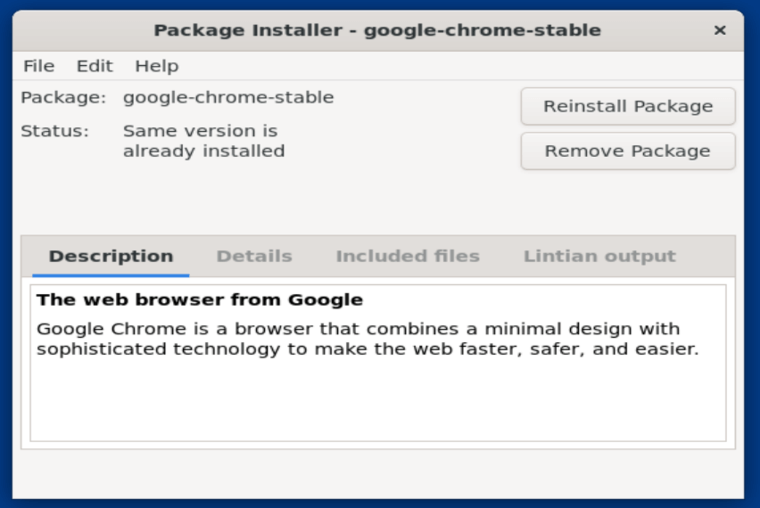
Aquí tenemos la opción de reinstalar o eliminar el paquete.
4) Instalación del archivo .deb con eddy
Para usar la aplicación eddy para instalar paquetes .deb, primero debemos compilarlo desde el código fuente. Puede encontrar el código fuente en su repositorio de GitHub y puede leer las instrucciones sobre cómo compilarlo en el artículo vinculado arriba.
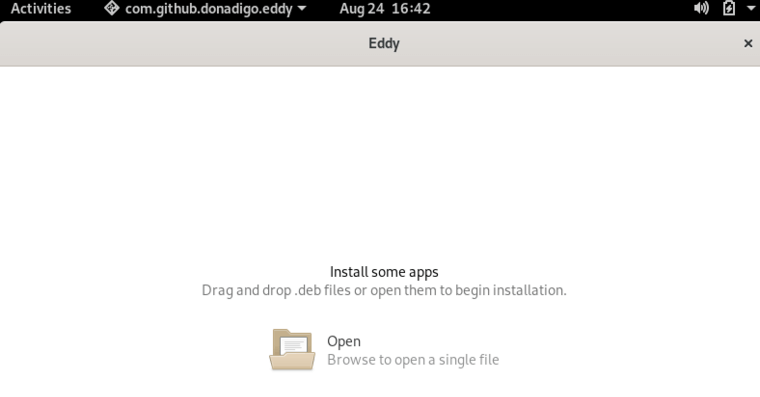
Primero, necesitamos buscar el archivo del paquete .deb de eddy:
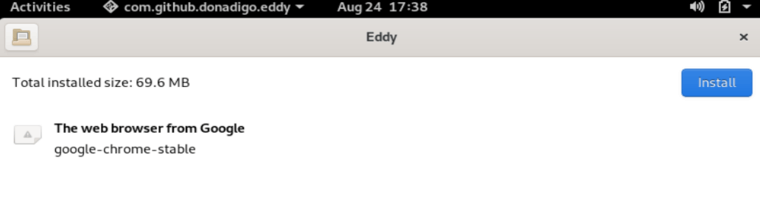
Al hacer clic en el nombre del archivo del paquete, puede ver los detalles del paquete:
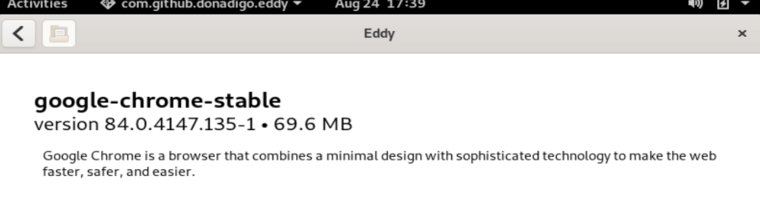
Ahora, cuando hacemos clic en el botón de instalar primero tenemos que autenticarnos, para que podamos instalar el paquete seleccionado:
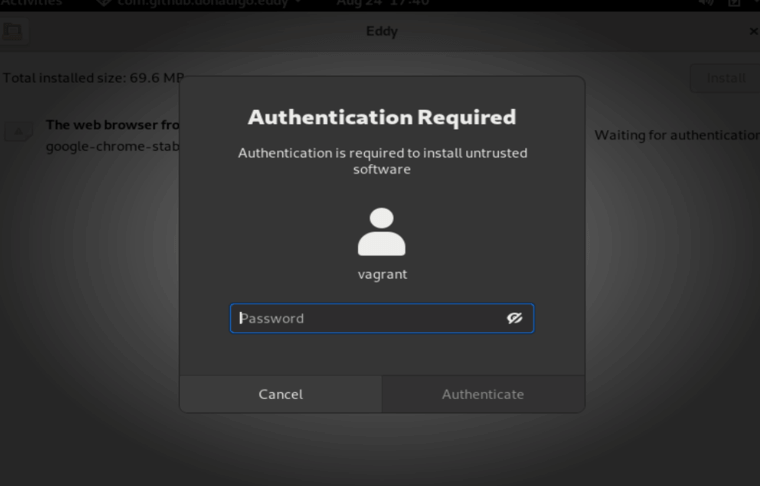
Después de eso, continuará la instalación del paquete.

Note: Eddy is not available in repo, you have to install from sourcee
5) Instalación del archivo .deb mediante el Centro de software
Instalar el paquete .deb mediante el Centro de software de Ubuntu es la forma más sencilla de instalarlo. Primero, buscaremos el archivo del paquete en el administrador de archivos de Nautilus.
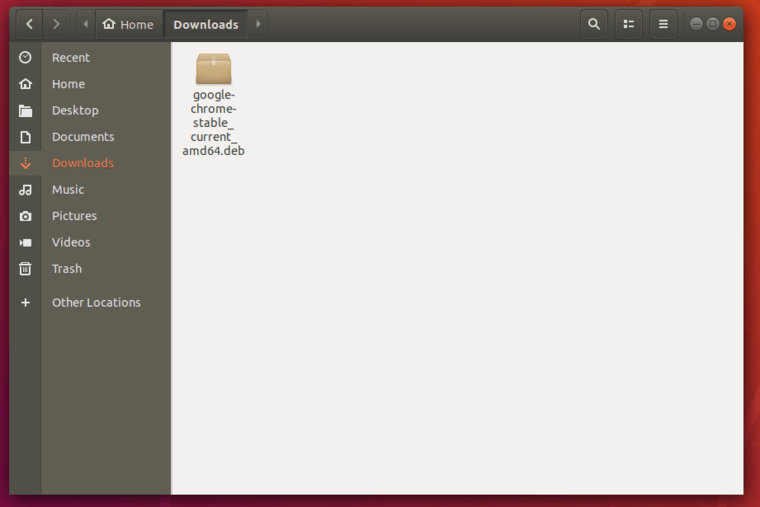
Luego haremos doble clic en el paquete y clic en instalar.
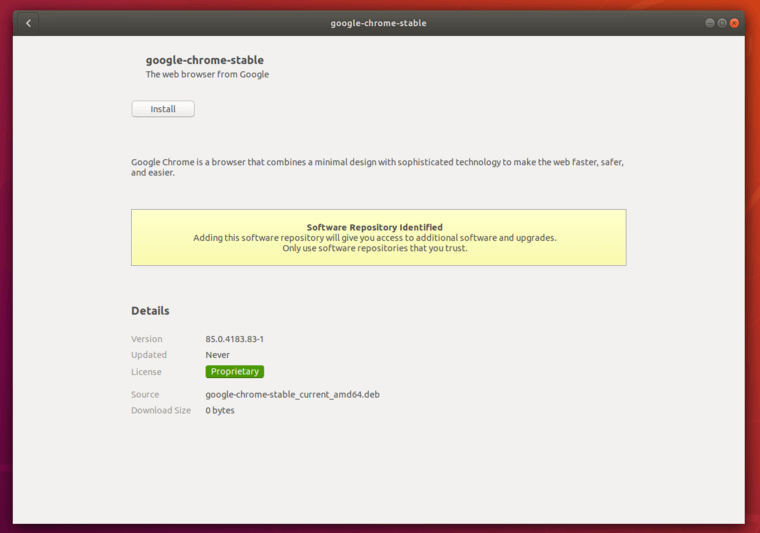
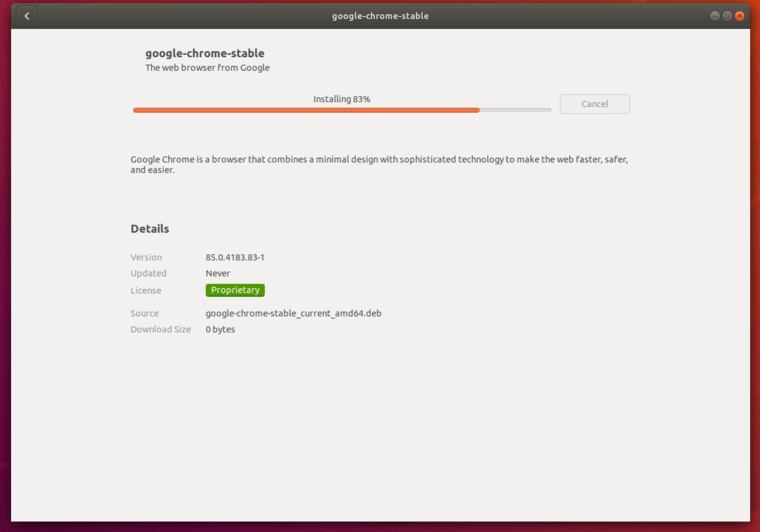
Eso es. No existe una forma más sencilla de instalar paquetes .deb.
Conclusión
Hemos llegado al final de este tutorial. Hemos visto la mayoría, si no todas, las formas en que puede instalar cualquier paquete .deb que no esté disponible en los repositorios estándar. En la mayoría de los casos, la aplicación que necesita ya se puede encontrar en los repositorios oficiales, pero en caso de que no esté disponible, puede descargar el paquete de la aplicación desde el sitio web del desarrollador e instalar el paquete utilizando uno de los métodos que se muestran en este tutorial.
